Lors de l'ajout de graphiques, WordPress créera automatiquement une archive, sous le lien/graphique de votre site Web WordPress.
Quoi qu'il en soit, vous pouvez créer une page d'archive de graphique personnalisée avec une image personnalisée, un titre et, éventuellement, également un contenu personnalisé d'Elementor.
Pour créer une archive de graphique personnalisée :
Étape 1 : Dans votre administrateur WordPress, visitez Pages > Ajouter nouveau
Étape 2 : Donnez-lui un titre et choisissez le modèle Archive Charts
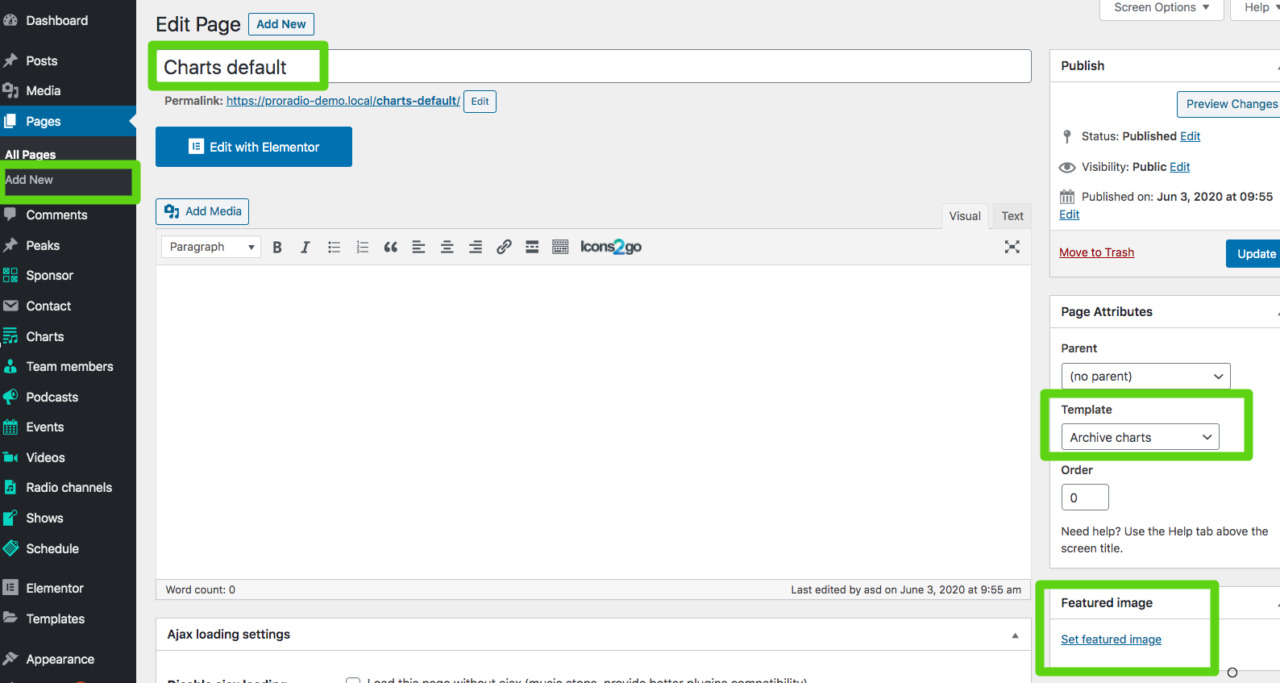 Étape 3 : définissez éventuellement une image en vedette. Cette image sera également utilisée comme couverture dans l'arrière-plan de l'en-tête, pour vos archives de cartes.
Étape 3 : définissez éventuellement une image en vedette. Cette image sera également utilisée comme couverture dans l'arrière-plan de l'en-tête, pour vos archives de cartes.
Étape 4 : définissez éventuellement des paramètres personnalisés tels que l'opacité et la visibilité de l'en-tête de page
Étape 5 : ajoutez éventuellement du contenu Elementor personnalisé (nous vous suggérons d'utiliser le paramètre Masquer l'en-tête de page si vous souhaitez créer un en-tête personnalisé avec Elementor)
 Une fois cela fait, vous devez enregistrer un brouillon ou publier la page, avant de cliquer sur Modifier avec Elementor.
Une fois cela fait, vous devez enregistrer un brouillon ou publier la page, avant de cliquer sur Modifier avec Elementor.
Le contenu personnalisé apparaîtra au-dessus des résultats de l'archive des graphiques, sur la première page de vos archives de graphiques (la page 2 et les suivantes afficheront l'en-tête standard, car cette fonction est destinée à créer une entrée personnalisée couverture pour l'archive des cartes).
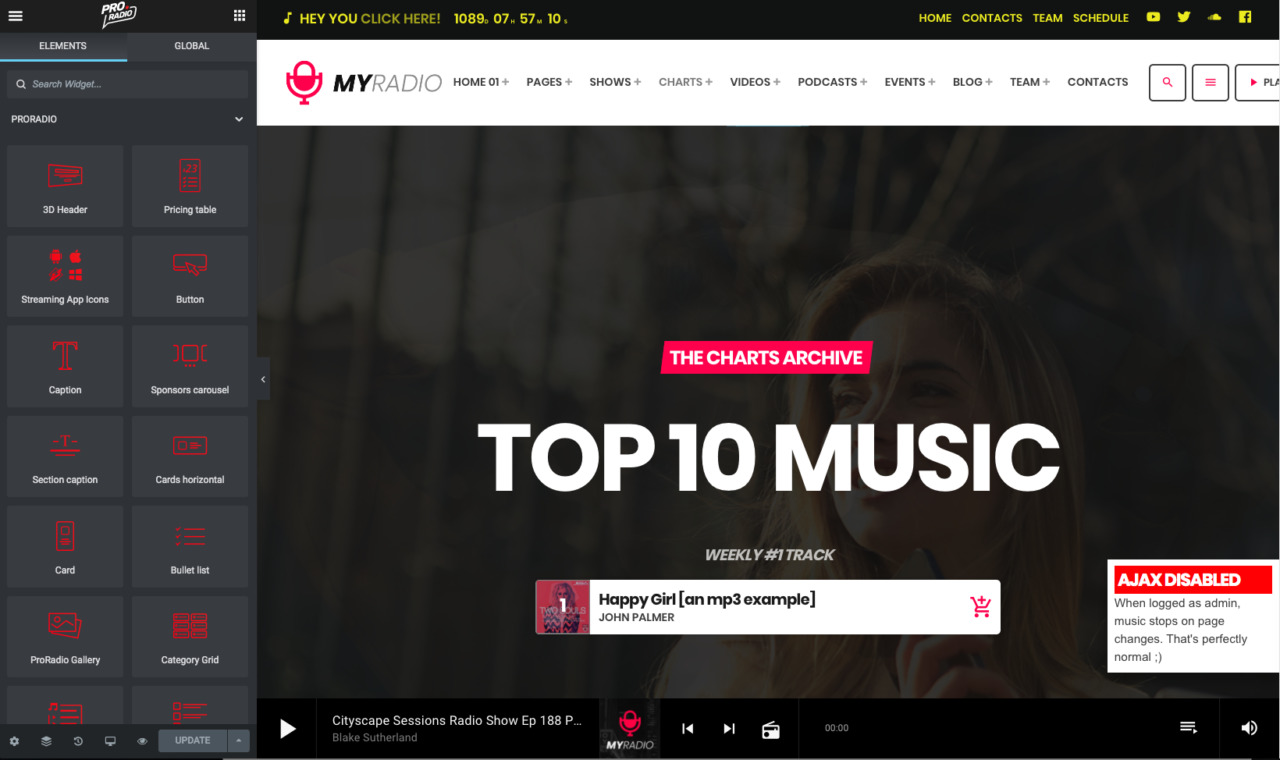
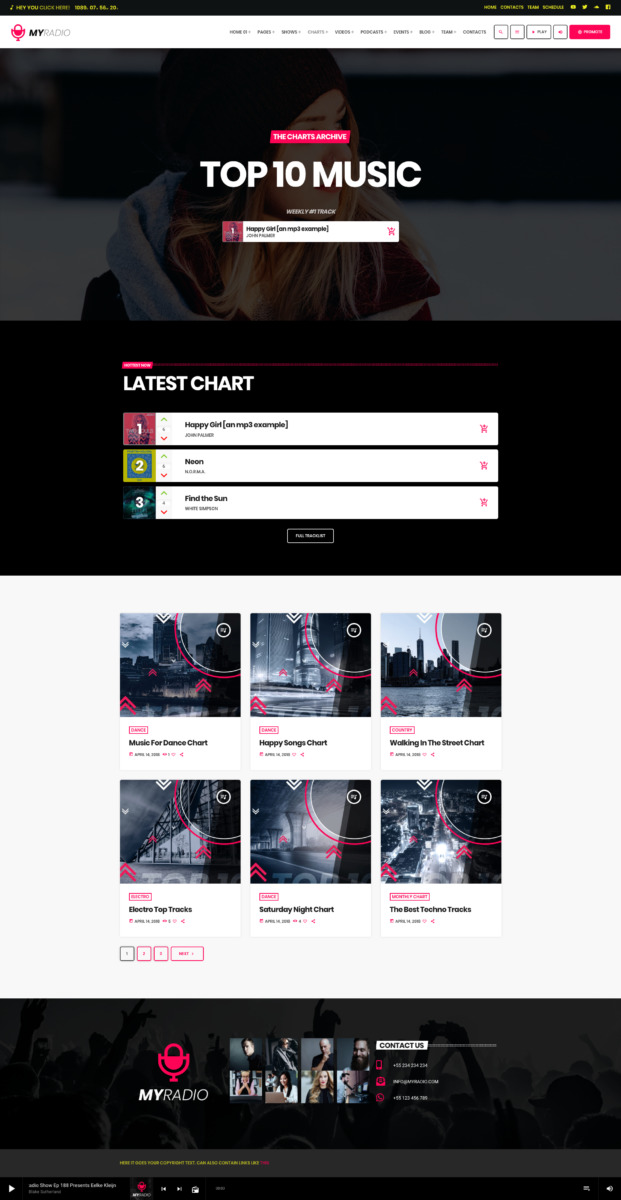 Pour afficher un bouton "Charger plus" au lieu de la pagination classique, veuillez consulter Apparence > Personnaliser > Mise en page et conception > Mise en page et activez la pagination Charger plus.
Pour afficher un bouton "Charger plus" au lieu de la pagination classique, veuillez consulter Apparence > Personnaliser > Mise en page et conception > Mise en page et activez la pagination Charger plus.




























